El mundo de la tecnología está en constante cambio y, a veces, puede ser difícil mantenerse al día con la nueva terminología. La última tecnología USB no es una excepción. Cuando las personas usan jerga como USB-C, USB 3 y Thunderbolt, ¿qué significa realmente? Tratemos de aclarar algo de la confusión.
¿Qué significan las letras y los números?
En primer lugar, debe comprender que estos términos no se refieren a diferentes versiones de lo mismo. Cada uno se refiere a algunas características únicas del USB, ya sea la velocidad o las especificaciones de hardware.
Los conectores USB tienen números y letras para describirlos. Las letras representan las características físicas del conector. Los números se refieren a la tecnología que mueve los datos y la energía de un dispositivo a otro.
Los puertos USB originales, USB-A, eran conectores rectangulares de 12 mm de ancho. Estos puertos siguen siendo estándar en la mayoría de las computadoras y son los que la mayoría de las personas probablemente imaginan cuando escuchan el término USB. A pesar de que la tecnología mejoró la velocidad de la transferencia de datos, ese conector se ha mantenido igual hasta hace poco.

USB-C
USB-C es la última versión de hardware USB disponible. Ya no usa el conector de 12 mm. En su lugar, utiliza un conector reversible de 8,4 mm.
Si alguna vez ha intentado insertar un cable USB-A en otro dispositivo, es posible que haya descubierto que puede tomar varias vueltas para insertarlo correctamente. Esto se debe a que hay un arriba y un abajo definidos en el cable. USB-C no tiene ese problema porque es reversible. Con un conector USB-C, no tienes que preocuparte por qué lado está arriba cuando lo insertas.

Un cable USB-C puede suministrar mucha más energía que las versiones anteriores.
Estos cables también son capaces de transferir datos a altas velocidades.
Otra característica útil de algunos dispositivos USB-C es la carga bidireccional, que permite que un dispositivo cargue otro.
USB-3
Los números asociados con los conectores USB indican la velocidad con la que se transfieren los datos desde el dispositivo. Cada nueva generación de tecnología USB permite velocidades de transferencia más rápidas. USB 3.0 es la tercera versión principal de USB para conectar computadoras y otros dispositivos electrónicos.
Los puertos USB-3 de un dispositivo son los mismos que los puertos USB-2 tradicionales, pero son de color azul.
USB 3 ha sido revisado para convertirse en USB 3.1 y 3.2. Las generaciones 3.2 más nuevas son Gen 1, Gen 2 y Gen 2×2. Estas versiones más nuevas son incluso más rápidas que la 3.0 original, que era diez veces más rápida que la USB 2.0.
rayo 3
Thunderbolt no es un estándar USB. Es una herramienta completamente diferente diseñada para la transferencia rápida de datos. Intel lo desarrolló, y si una empresa quiere incorporar esta tecnología en sus dispositivos, debe obtener una certificación de Intel. No todas las empresas quieren hacer eso, por lo que este protocolo no se encuentra en muchos dispositivos.

Los cables Thunderbolt usan el mismo puerto reversible de 8,4 mm que el USB-C. Los puertos, cables y equipos Thunderbolt 3 suelen tener una flecha con forma de rayo para distinguirlos de USB-C.
Aunque no es USB, Thunderbolt tiene una opción alternativa. Si no puede comunicarse con un dispositivo conectado como una unidad Thunderbolt, intenta la transferencia utilizando el protocolo USB. Cuando se usa USB, el puerto Thunderbolt 3 está limitado a las velocidades USB del dispositivo conectado, no a las velocidades mucho más rápidas de Thunderbolt.
Comparación de velocidad
Thunderbolt es mucho más rápido que cualquiera de sus competidores USB.
USB 3.2 Generación 1 solo tiene una velocidad de transferencia de 5 Gbps, Generación 2 tiene una velocidad de 10 Gbps y la generación 2×2 tiene una velocidad máxima de 20 Gbps. Pero ninguno de estos puede competir con la velocidad de 40 Gbps del Thunderbolt.
Si está comprando un nuevo dispositivo o computadora y desea utilizar las transferencias de alta velocidad que hace posible Thunderbolt, asegúrese de que el dispositivo tenga un puerto estilo USB-C etiquetado con el logotipo de un rayo.
¿Tiene curiosidad por saber cuánta energía puede obtener de los puertos USB de su computadora? Descúbrelo aquí.


















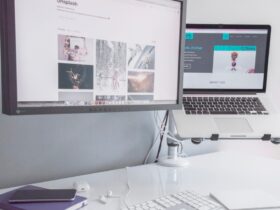
Danos tu opinión